Photoshop CC使用通道面板、图层样式、剪贴蒙版打造奶牛花纹字效果图:
1.按【Ctrl+O】快捷键打开一个图像文件,作为背景图层;在Photoshop CC中文版“通道面板”单击“创建新通道”按钮,创建Alpha 1通道,如图所示。
2.在工Photoshop CC中文版具箱中选择“横排文字”工具,设置文字颜色为白色,设置字体及字号大小,在画面中输入文字;按【Ctrl+D】快捷键取消选择,在“通道面板”中将“Alpha 1”通道拖动到“创建新通道”按钮上复制,得到“Alpha 1拷贝”通道,如图所示。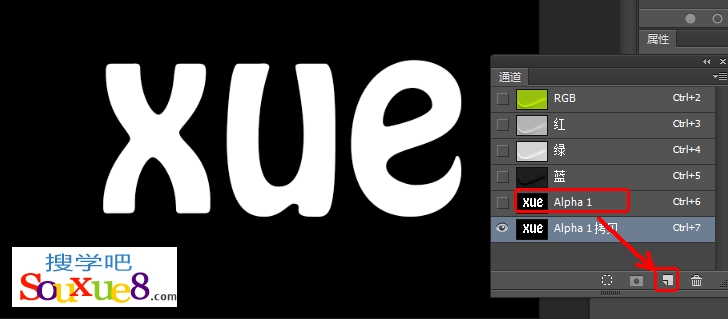
3.在Photoshop CC中文版菜单栏选择“滤镜”-“滤镜库”-“艺术效果”-“塑料包装”命令,参数设置如图所示。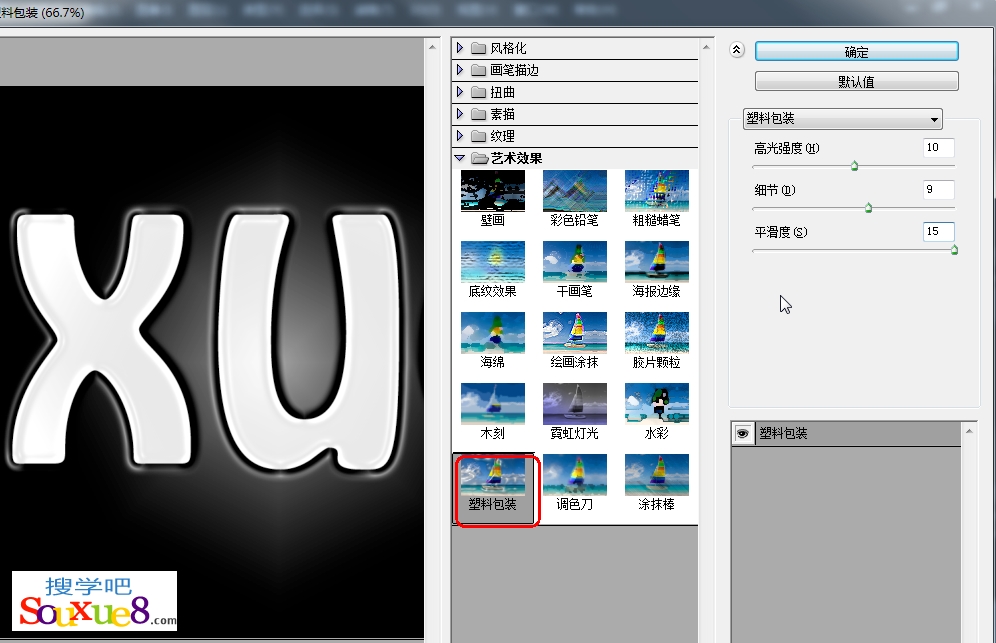
4.按住【Ctrl】键单击“通道面板”中“Alpha 1拷贝”通道缩览图,载入选区,按【Ctrl+2】快捷键返回到RGB复合通道,显示彩色图像,如图所示。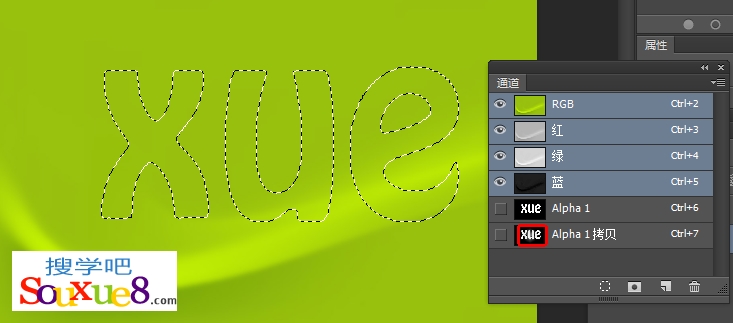
5.单击“图层面板”底部的“创建新图层”按钮,Photoshop CC中文版新建一个图层,在选区内填充白色,如图所示。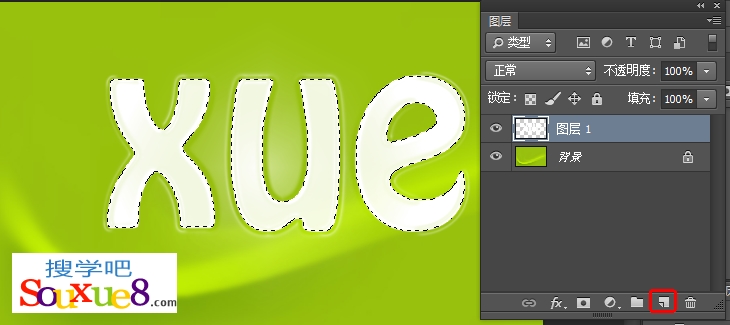
6.按住【Ctrl】键单击“通道面板”中的“Alpha 1”通道缩览图,载入选区;在Photoshop CC中文版菜单栏选择“选择”-“修改”-“扩展”命令扩展选区,如图所示。
7.单击Photoshop CC中文版“图层面板”底部的“添加图层蒙版”按钮,创建蒙版,如图所示。
8.在Photoshop CC中文版“图层面板”中双击文字图层缩览图,打开“图层样式”对话框,在左侧列表中选择“投影”,设置参数如图所示。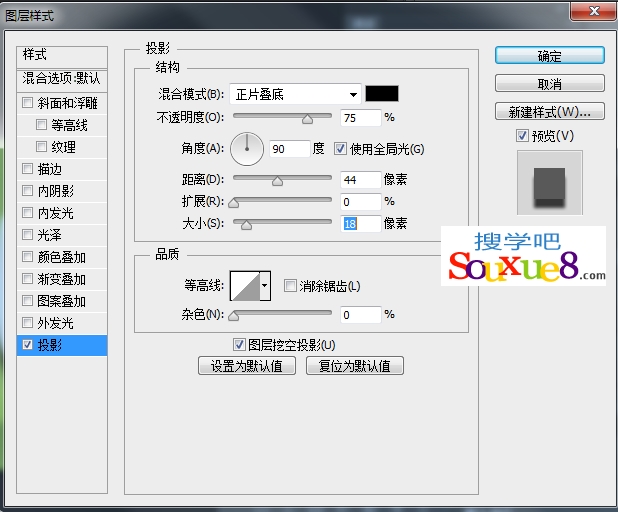
9.“斜面和浮雕”图层样式:
10.新建一个图层,将前景色设置为黑色;在Photoshop CC中文版工具箱中选择“椭圆工具”,在工具栏选项栏中选择“像素”,在画面中绘制几个椭圆,如图所示。
11.在Photoshop CC中文版菜单栏选择“滤镜”-“扭曲”-“波浪”命令,设置参数如图所示,对圆进行扭曲。
12.按【Ctrl+Alt+G】快捷键创建剪贴蒙版,将花纹的显示范围限定在下面的文字区域内;完成Photoshop CC中文版黑白奶牛花纹字制作效果图。
